Kõrval TechieWriter
Miski ei saa olla kiirem, kui vajutate nuppu kustutada võti ja valitud fail läheb kohe prügikasti, ilma vahepealsete lisatoiminguteta. Aga mis siis, kui te seda nii ei taha? Oletame, et vajutasite nuppu kustutada klahvi olulise faili jaoks ja seejärel lendas fail otse faili Prügikast isegi teie kinnitust küsimata. Nüüd peate läbi elama kõik selle sisse mineku vaevad Prügikast, kustutatud faili otsimine ja taastamine. Noh, see ei kõla lõbusalt, ma tean.
Nii et kui teil on a kinnitusdialoog vahel vajutage kustutamisklahvi samm ja fail läheb prügikasti samm, võivad asjad teie jaoks ideaalselt välja kukkuda. Selles artiklis selgitame kolme sammuga, kuidas saate hõlpsasti lisada kustutamise kinnitusdialoog teie Windows 11-s.
Samm 1: Paremklõps peal Prügikast ikooni peal Töölaud. Klõpsake nuppu Omadused valik.
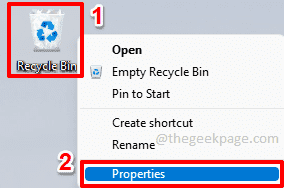
2. samm: Kontrollige prügikasti atribuutide aknas valikut märkeruut valikule vastav Kuvage kustutamise kinnitusdialoog.
Kui olete lõpetanud, vajutage nuppu Rakenda nuppu ja seejärel nuppu Okei nuppu.
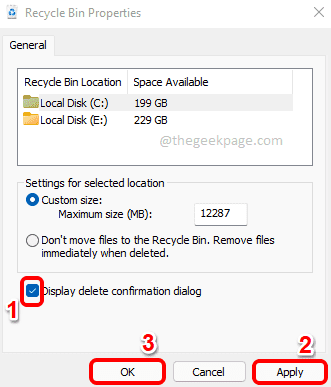
3. samm: See on kõik. Nüüd, kui kustutate mõne faili, kuvatakse kustutamise kinnitusdialoogiboks, mis küsib, kas olete kindel, et soovite faili prügikasti teisaldada. Nautige!
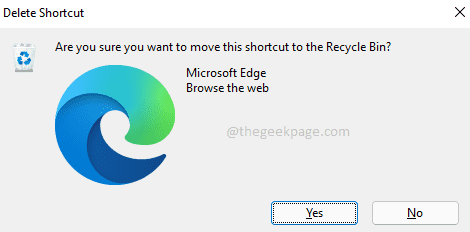
Palun öelge meile kommentaaride jaotises, kas artikkel oli teile kasulik.


